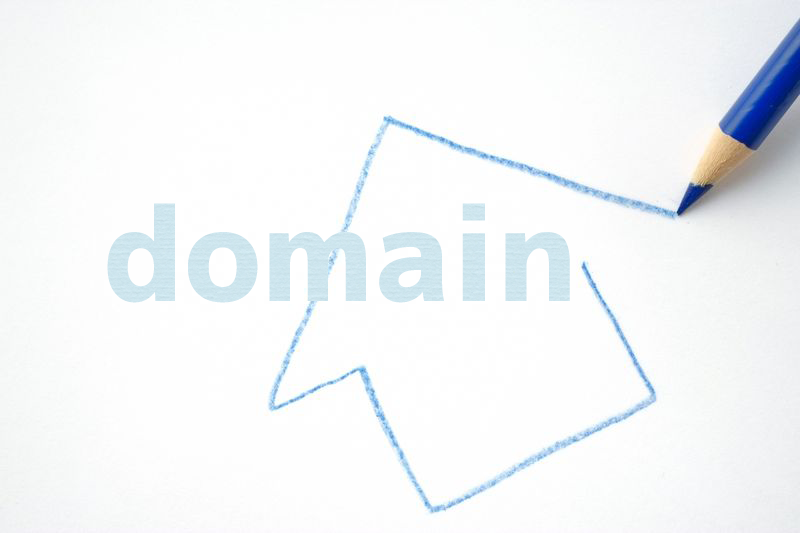2018年9月現在、レンタルサーバはさくらのレンタルサーバ スタンダードを利用していますが、500エラーが頻発するようになってしまったので、より高速で安定性の高いレンタルサーバへの移転作業を進めています。

エックスサーバーとミックスホストで迷いましたが、ユーザーの多さと評判の良さ、コスパを考えてエックスサーバーに申し込みました。
しかも今、新規でサーバーを契約すると独自ドメインを1つプレゼントしてくれるキャンペーン中なので、新規取得はもちろんドメイン移管でも無料なのです。
さらに、今回契約のサーバーを利用している間はドメイン更新費もずーーーっと無料なんです!
エックスサーバーの「.com」の場合を例にとると、ドメインの更新費は以下の通りです。
| .com | 1,500円 (税コミ:1,620円)※1年間 |
|---|
エックスサーバーではたまに色々なキャンペーンがありますが、主にこのドメイン無料キャンペーンと、初期費用3,000円が無料になるキャンペーンを数か月単位で交互にやっている印象がありますが、2年以上エックスサーバーを使うならドメイン無料キャンペーンの方がお得。
と、ちょっと脱線してしまいましたが、そのキャンペーンを利用してさくらで管理していた独自ドメインをエックスサーバーに移管しました。
ドメイン移転も初めてで、ちょっとした事で手間取ったので、同じように困ってる人の参考になれば。
さくらインターネットからエックスサーバーへドメインを移管する手順
大まかな流れです。
↓
↓
↓
さくらインターネットで管理しているドメイン(.com)をエックスサーバーへ移管
さくらインターネット : 転出は無料
エックスサーバー : 1,500円 (税込:1,620円) ※今回はキャンペーン利用で無料
さくらへ「移管転出依頼」を申請
まずはさくらインターネットの「会員メニューログイン」からログインします。
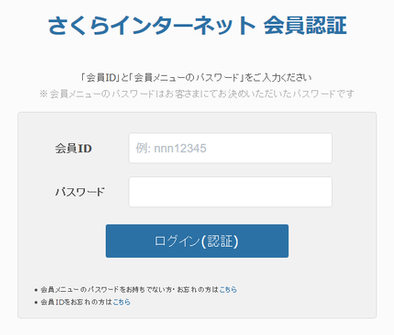
会員メニュートップの「契約情報 」から「 契約ドメインの確認 」をクリック。
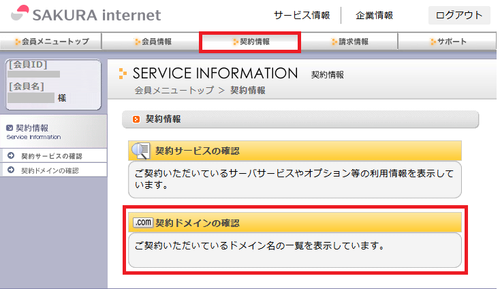
移転したいドメインの「転出」をクリックします。
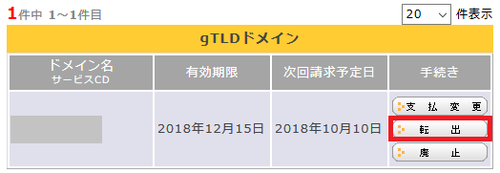
個人情報に関する公表事項の内容を確認し「同意する」をクリック。
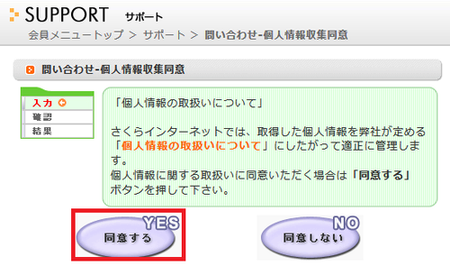
お問い合わせ画面が表示されるので、※印のついた必須項目を埋めていきます。
まずは、サービス名称が「ドメイン取得」になっていると思いますが、そのままで大丈夫です。(転出、というのが無い)
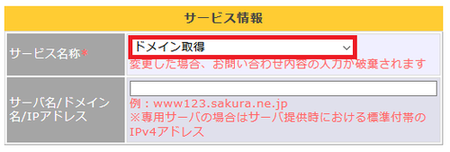
お問い合わせの種類は「gTLDドメイン移管(転出)依頼」に、
申請ドメイン名を確認し、注意事項の同意にチェックを入れます。
管理者メールアドレスには自分のメールアドレスを登録します。
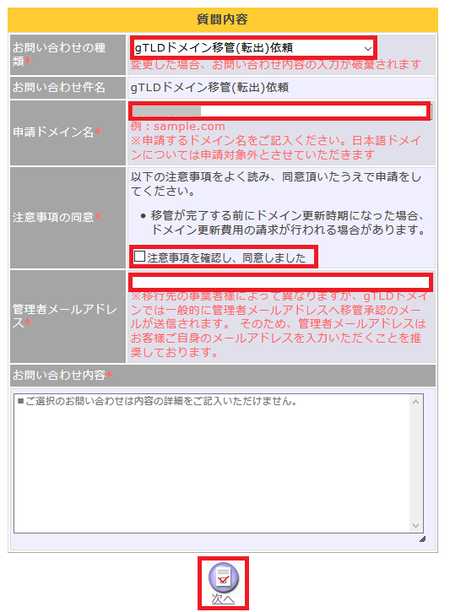
確認して、問題無ければ「次へ」をクリック。
確認画面が表示されるので、申請内容を確認の上「決定」をクリックします。
これで移管(転出)依頼 が完了しました。
※本当は完了では無く、WHOIS情報も少し変更が必要でした。。
さくらから「オースコード」メールが届く
その数時間後にはさくらインターネットから認証鍵(オースコード)がメールで送られてきます。
内容は以下のようになります。
転出ドメイン名: 〇〇〇.com
ドメインの他社転出について承りました。
手続きに伴い以下のメールアドレスを、ドメインWHOIS情報の管理担当者(Admin Email)
として登録いたしました。
移管申請時に転出先ドメイン事業者より送信されます承認メールの送信先となります。
必ずご確認ください。
【ドメイン管理担当者メールアドレス(Admin Email)】 〇〇〇.com
【オースコード】 〇〇〇〇〇〇〇〇
Xserverの移管手順には、移転元の準備として「レジストラロックの解除申請」とありますが、さくらインターネットではドメイン移管依頼をすることで同時にロックが解除されるとの事なので、これで準備は万端です。
実はエックスサーバーへの移管にはもうひと手間の作業が必要だったのですが、このまま移管申請をした4日後に「【Xserver】ドメイン移管未完了のお知らせ」というメールが届き、移転が出来ませんでした。
そのメールの内容です。
━━━━━━━━━━━━━━━━━━━━━━━━━━━━━━━━━━━
【Xserver】ドメイン移管未完了のお知らせ
━━━━━━━━━━━━━━━━━━━━━━━━━━━━━━━━━━━
会員ID : 〇〇〇〇〇
ドメイン : 〇〇〇.com
メールアドレス : 〇〇〇.com
「〇〇〇.com」ドメインにつきまして
移管申請をご対応いただいておりましたが、移管元に拒否された等の理由により
移管が完了いたしませんでした。
大変お手数ではございますが、下記内容をご確認のうえ、再度移管申請を
お進めくださいますようお願いいたします。
この期間に、私の住んでいる北海道で大規模な地震があり、長い間停電になったのでそのせいかとも思ったのですが違いました。
よくよく、さくらインターネットとエックスサーバーの補足情報を確認すると、原因が判明しました!
エックスサーバー側の「移管が不可能なケース」をよく確認してみると・・
とありましたが、それに対して、さくらインターネットで転出依頼時に変更された自分のアドレスは、ドメイン登録者( registrant contact )ではなく、ドメイン管理担当者(Admin Email)のみ。
しかも、さくらインターネットから届いたオースコード記載のメールにも補足情報として以下のようにしっかり記載がありました(汗)
なので、エックスサーバーにドメイン移管手続きを依頼する前に、さくらインターネットで登録しているドメインのRegistrant Emailの変更をしなければいけません。
さくらのドメインのWHOIS公開情報を変更
さくらインターネットの「会員メニューログイン」からログインします。
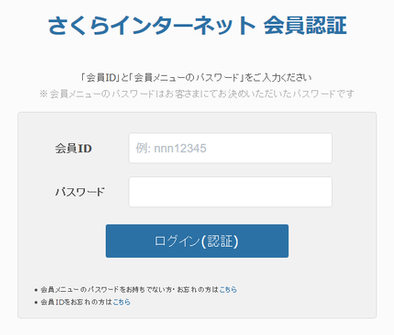
会員メニュートップの「契約情報 」から「 契約ドメインの確認 」をクリック。
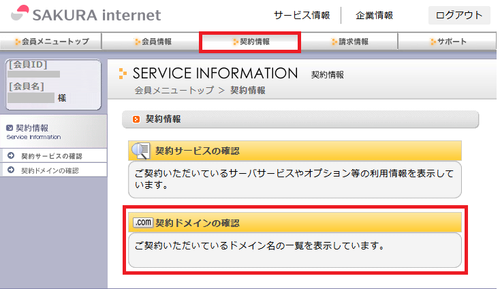
「ドメインメニュー」をクリックします。
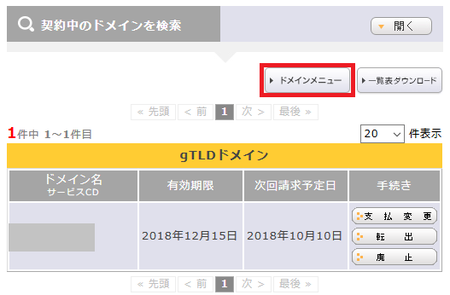
「WHOIS情報」をクリック。
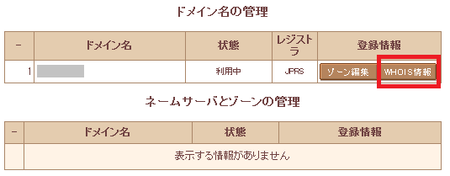
転出依頼時に変更された自分のアドレスは「登録者」ではなく、管理担当者のみでしたが、エックスサーバーからの「承認メール」は「登録者」に登録されているメールアドレスに届きます。ここは通常、さくらインターネット側のメールアドレスになっているはずなので、自分のアドレスに変更していきます。
「登録者」の変更をクリックします。
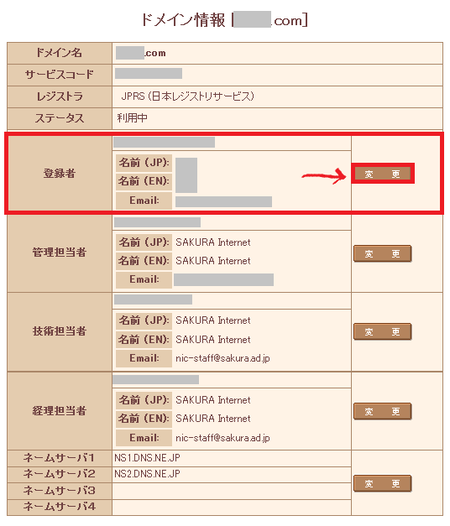
変更する部分は、メールアドレスだけでOKです。
エックスサーバーからの「承認メール」は、ここに登録したメアドに届きます。
入力したら「変更を行う」をクリックして保存します。
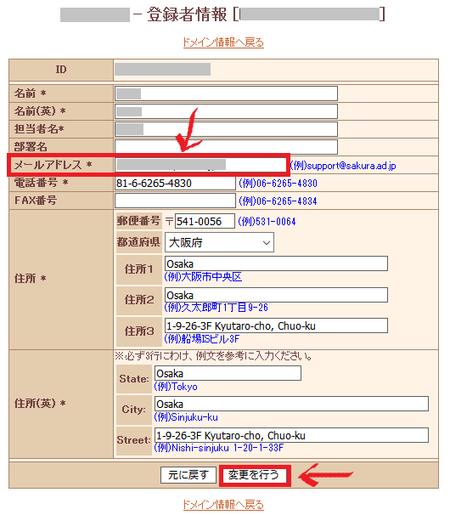
エックスサーバーにドメイン移管手続きを依頼
転出手続でオースコードを入手しドメインのwhois情報の変更をしたら、次はエックスサーバーでドメインの移管申請をします。
エックスサーバーのインフォパネルにログインし、左サイドバーの「追加のお申し込み」をクリック。
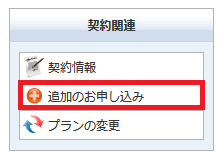
利用規約と個人情報の取扱に「同意」し、ドメインの「移管」をクリック。
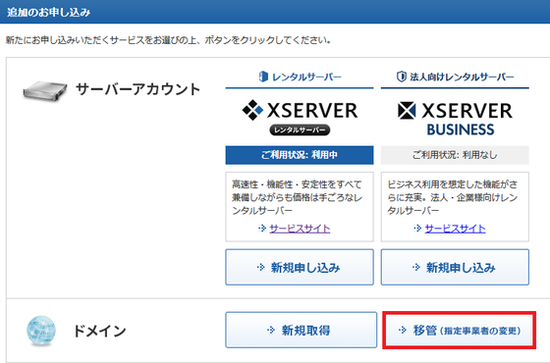
移管するドメインを入力して「検索」をクリック。
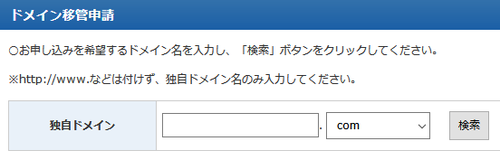
「この独自ドメインは申し込むことが可能です!!」と表示されたら
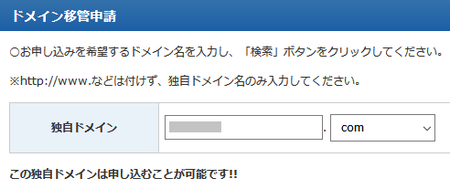
下の方にある「〇〇〇.comで申し込む」をクリック。
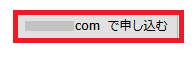
「お申し込み内容の確認」→「お申込内容の確定」と進み、料金の支払方法を選択したら移管の申込みは完了です。
支払いが済んだら、「インフォパネル」のトップページに戻ります。
下の方に先程申請したドメインが表示されているので、「移管申請」をクリック。
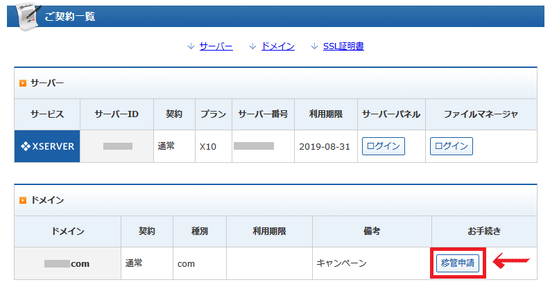
認証鍵に、さくらインターネットから受信したオースコードを入力して「移管申請を行う(確認)」→「移管申請を行う(確定)」と進んで、作業は完了です。
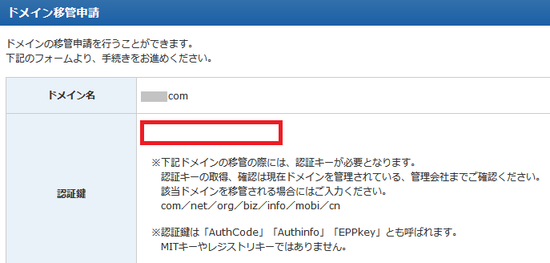
これで移管の作業が開始され、エックスサーバーから「【重要】〇〇〇.com のトランスファー申請に関するご案内」という題名で、トランスファー申請の承認を求めるメールが届きます。
このメールは、私の場合は移管申請をしてから半日もせず届きました。
そのメールに記載のリンクをクリックしてメールに記載のあるリンク先で移管を承諾します。
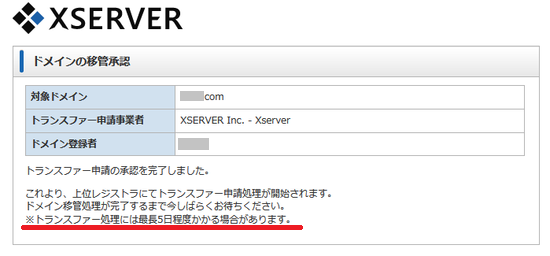
承認すると、わりとすぐにドメイン管理の上位組織である日本レジストリサービスからトランスファーアウトの意思確認のメールが届きます。移管をキャンセルする場合はリンク先から手続きするよう記載があり、期限が2日後になっています。
メールを受け取った後、何もしなくても2日後には「承認」したとみなされますが、すぐに処理を進めたい場合はメール内のURLにアクセスして「承認」すると、すぐに移管手続が開始されます。
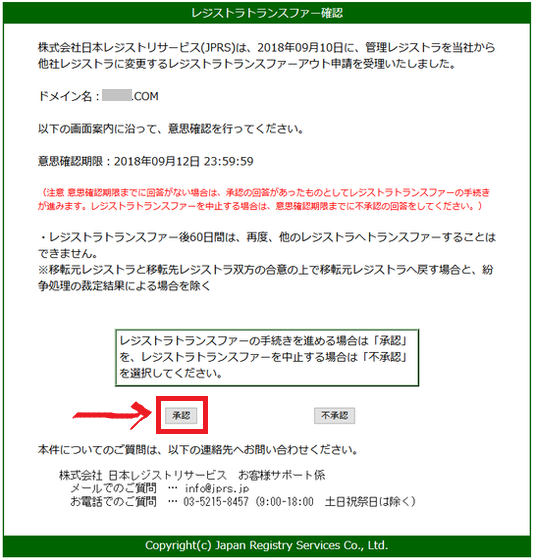
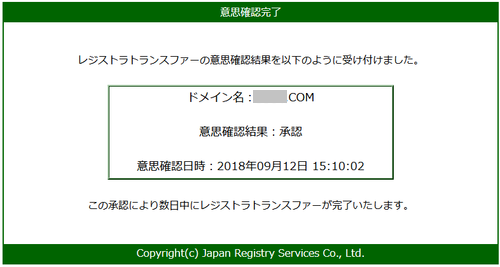
これでドメイン移管の手続きは終了です。
日本レジストリサービスのメールによると、承認の場合、5日以内にレジストラトランスファーが完了すると記載がありますが、私の場合は「承認」からXServerで移管が完了するまでは数十分でした。
早い!
ネームサーバー(DNSサーバー)の変更(書き換え)
エックスサーバーでドメインが有効になったら、エックスサーバーのネームサーバーを変更します。
さくらインターネットでの設定
というか、ドメイン有効直後はエックスサーバーのWHOIS情報の方はすでにエックスサーバーの情報に書き換わっていましたが、さくらのWHOIS情報を見ると以下のように表示されて、まだ反映されていないような?
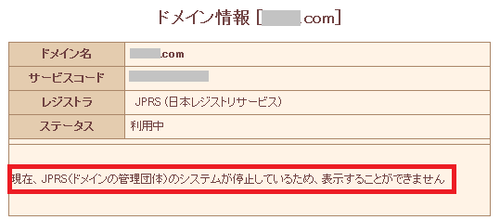
このように記載もありますし、しばらく待つしかないようです。

約12時間後に再びアクセスすると、今までさくらで管理していたドメインの表示が無くなり、移管が完全に終了した事を確認できました。
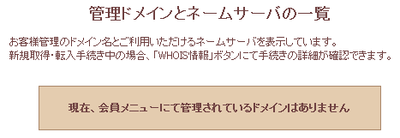
さくらインターネットの方もネームサーバーをエックスサーバーのに書き換えなければいけない、という記事も読みましたが、「移管」ではなく「移転」の場合のみのようです。
そもそも、移管した後は上記のように表示され、「WHOIS情報」が表示されなくなるので書き換える術がありません。
なのでこれで、さくらインターネットでの作業はもうありません。
エックスサーバーでの設定
次はエックスサーバーのネームサーバーを変更していきます。
インフォパネルへログインし、ページ下部の「ご契約一覧 > ドメイン」より、当該ドメインの「ドメインパネル」をクリック。
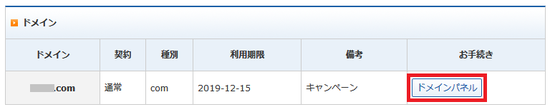
変更したいドメインが選択されている事を確認して「ネームサーバーの変更」をクリック。
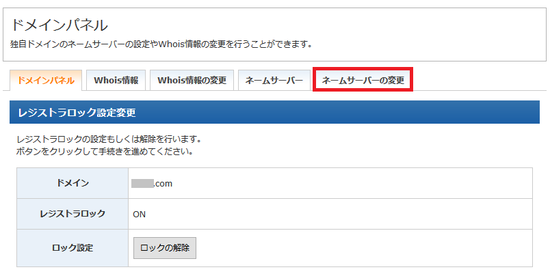
「XSERVERで利用する」にチェックを入れ、「ネームサーバーの変更(確認)」→「ネームサーバーの変更(確定)」をクリックして確定します。
「XSERVERで利用する」にチェックを入れて「ネームサーバーの変更(確認)」をクリックすると、次の確認ページで、自動的にエックスサーバーのネームサーバが入力されます。

これでさくらインターネットからXServer(エックスサーバー)へドメイン移管する作業は終了です!
ネームサーバーの変更が完全に反映されるまでには一定時間必要で、数時間~24時間程度が目安との事なので、気長に待ちましょう。
後日、どのぐらい時間がかかったのか追記します。
また、上記で行ったのはあくまで「ドメイン」の移管であり、さくらのレンタルサーバからサイトを引っ越しした場合はさくらのレンタルサーバの解約の手続きをする必要があります。
しかしエックスサーバーの移転マニュアルにもありますが、万が一の安全のためにも、移転が完了するまでは移転前のレンタルサーバーのご契約を継続したまま、期間を重複させた方が良いと思います。